今回はブログを上位表示させるために必要な「キーワード選定」に役立つ、
キーワードプランナーを使った「検索ボリュームの調べ方」を解説します。
それでは、どうぞ!
目次
キーワードプランナーとは?
Googleが提供している「GoogleAdwordsキーワードプランナー」は、インターネット上で行う広告掲載(リスティング広告)に役立つツールで、キーワードが月にどれくらい検索されているのか、競合性はどれくらいあるのかなどを確認することができるツールです。
今回は月間平均検索ボリューム(1ヶ月あたりでキーワードが検索された回数)をキーワードプランナーを使って無料で分析する方法を解説します。
キーワードプランナーを無料で使うのに必要なもの
- Googleアカウント
Googleアカウントを持ってない方はこちらから取得して初てください↓
キーワードプランナーを使って検索ボリュームを調べる方法
- 「ログイン」をクリック
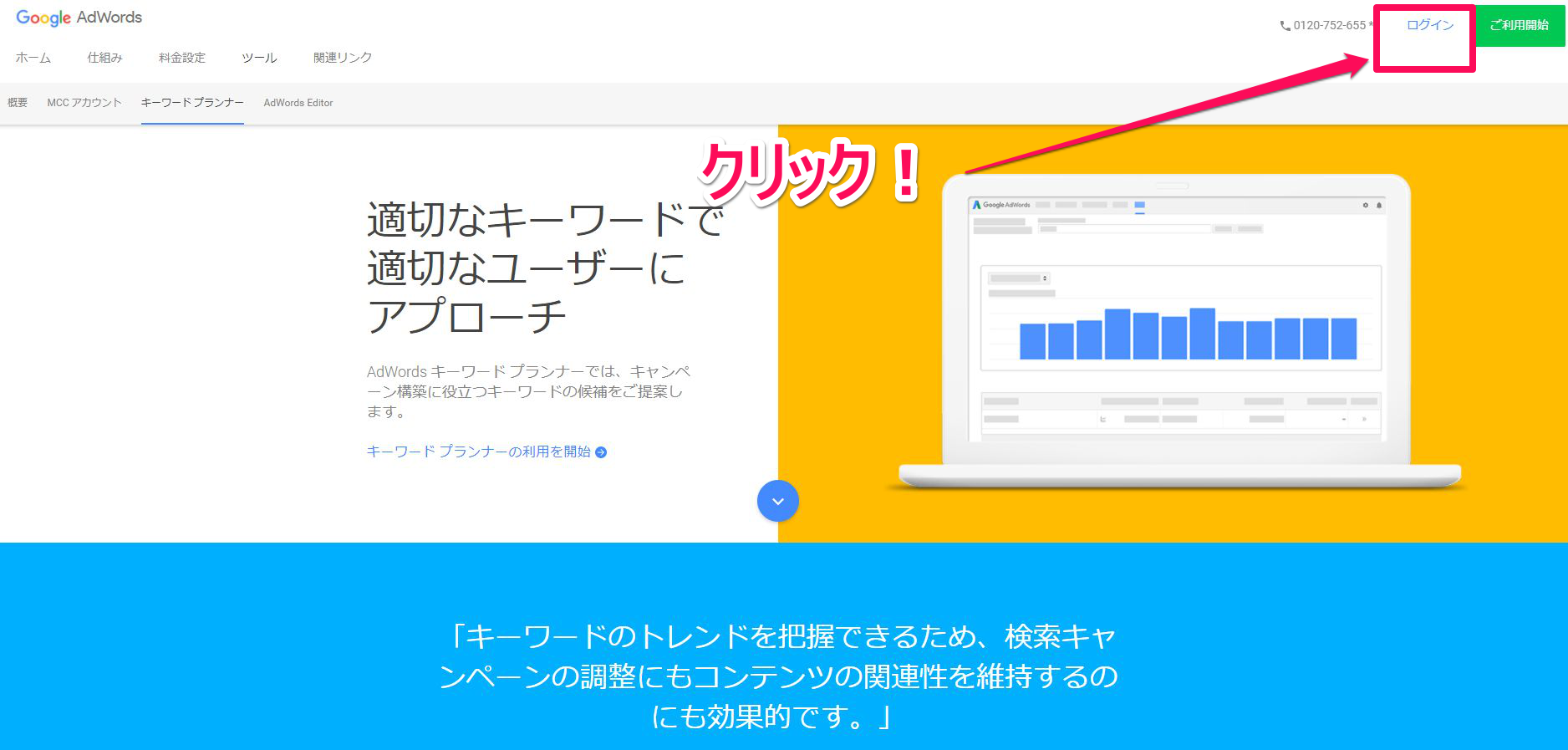
- 「設定ガイドをスキップしてください」をクリック
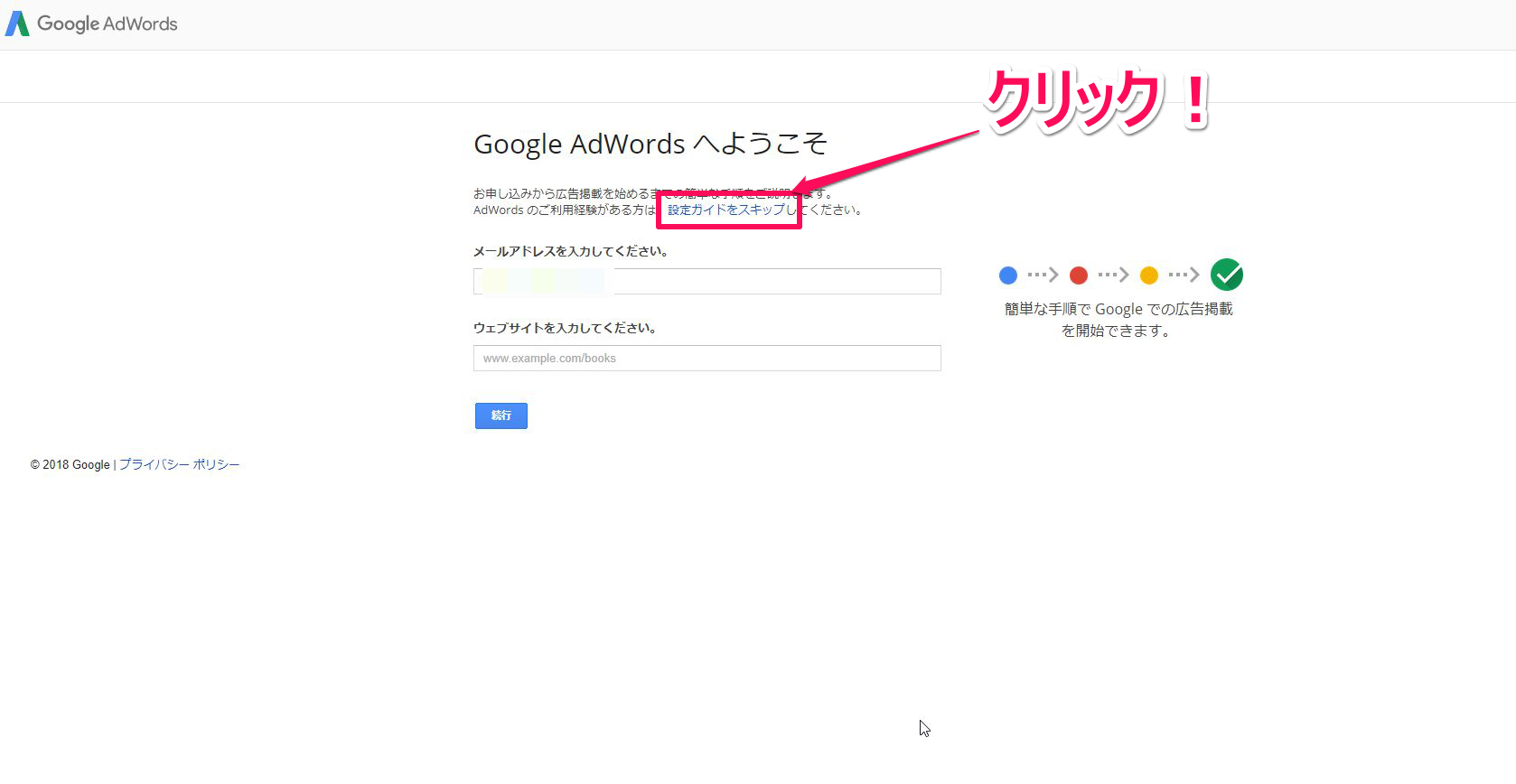
- 「保存して次へ」
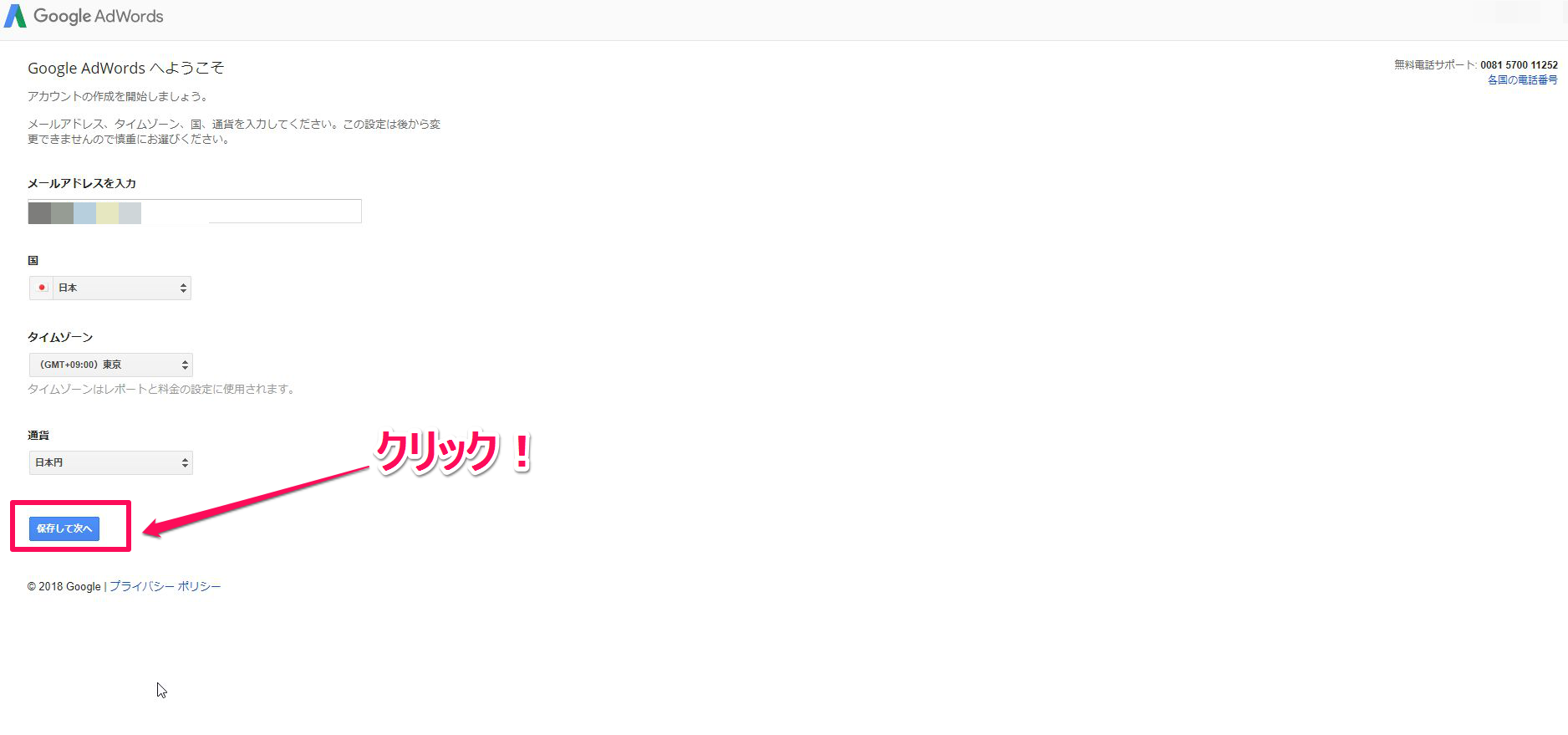
- 下記画像のアイコンをクリック
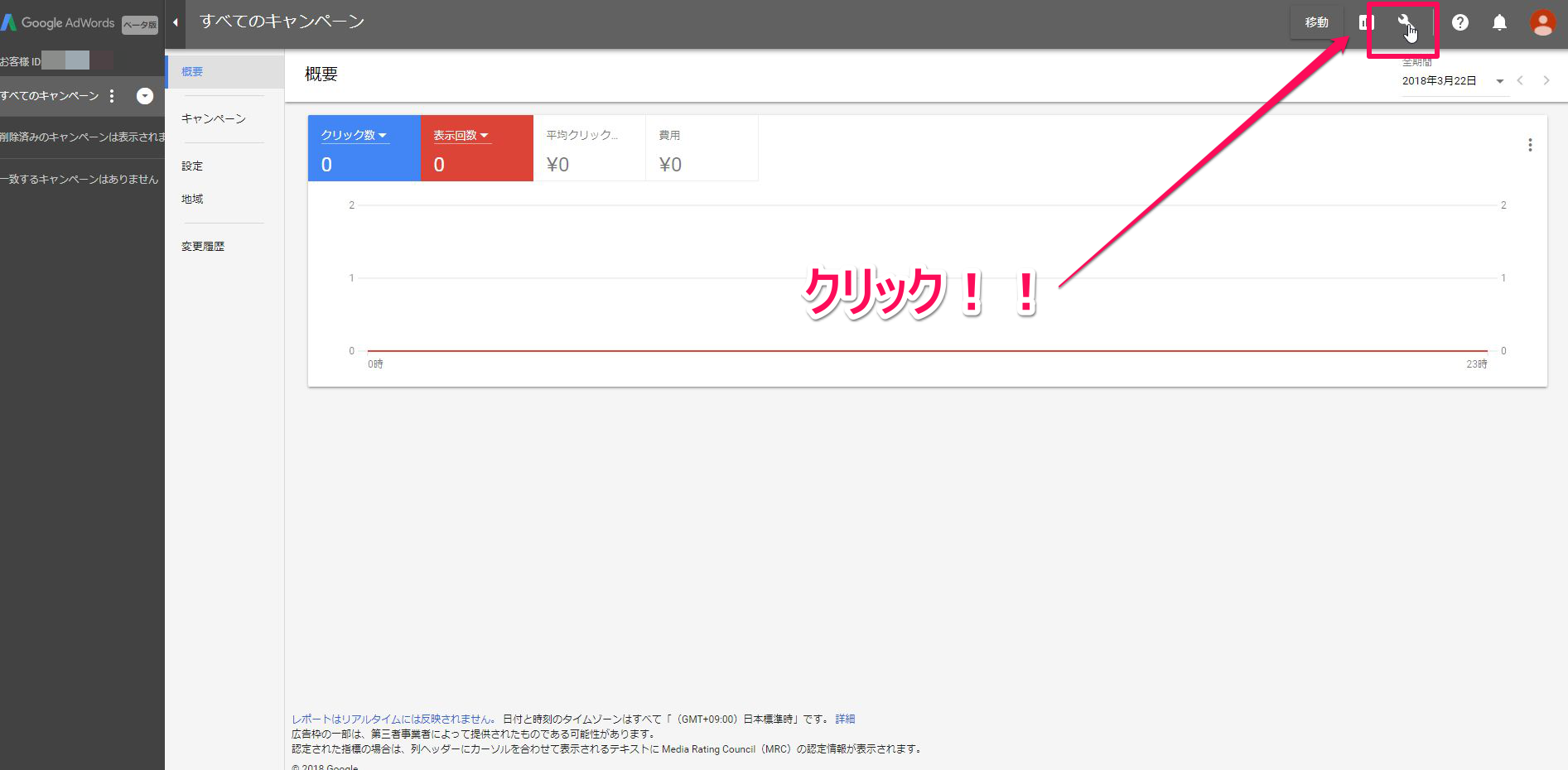
- キーワードプランナーをクリック

以前のキーワードプランナーを使う場合
- 「以前のキーワードプランナーを開く」をクリック
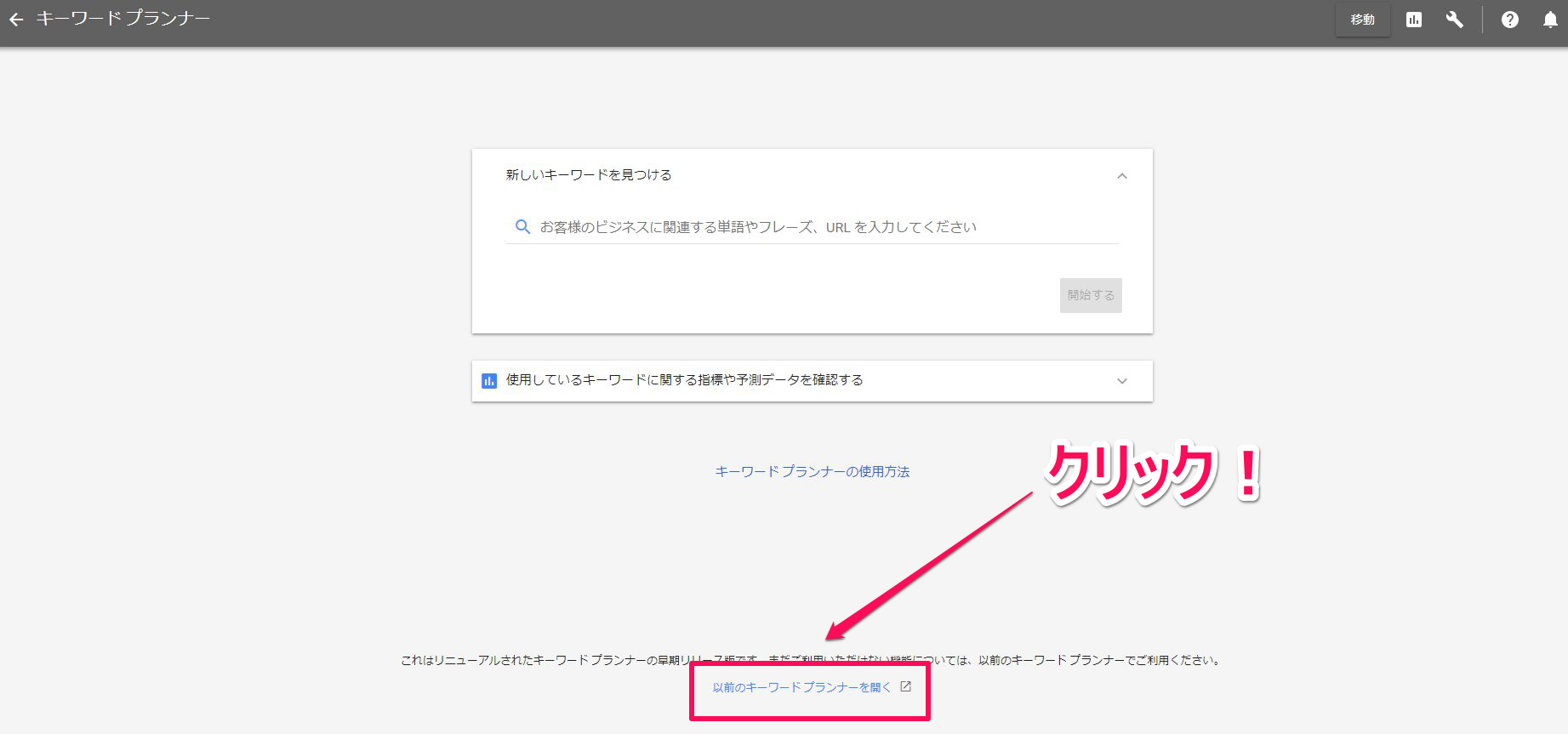
- 「検索ボリュームと傾向を取得」をクリック
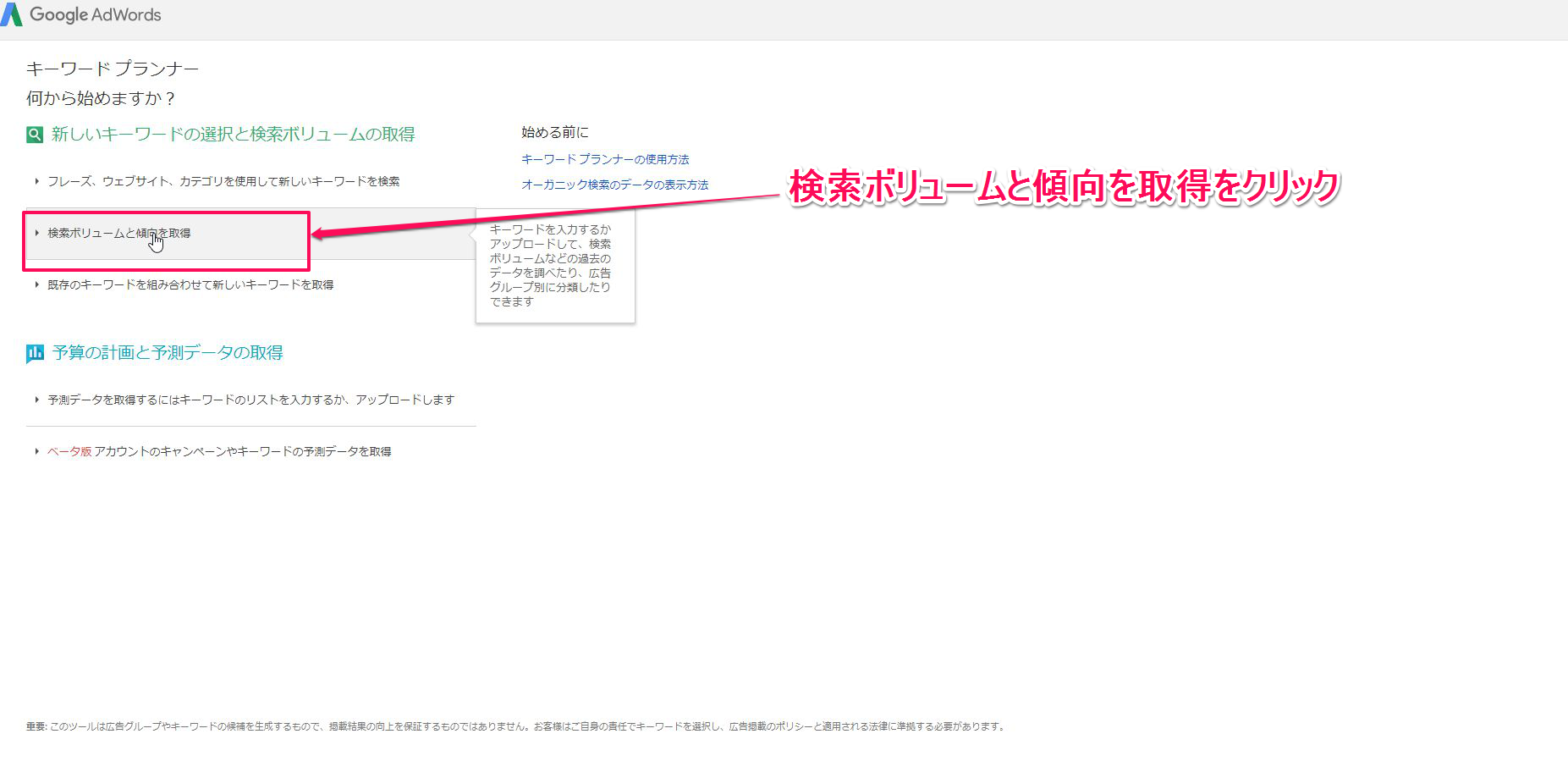
- キーワード取得ツールで抽出したキーワードをコピー&ペースト
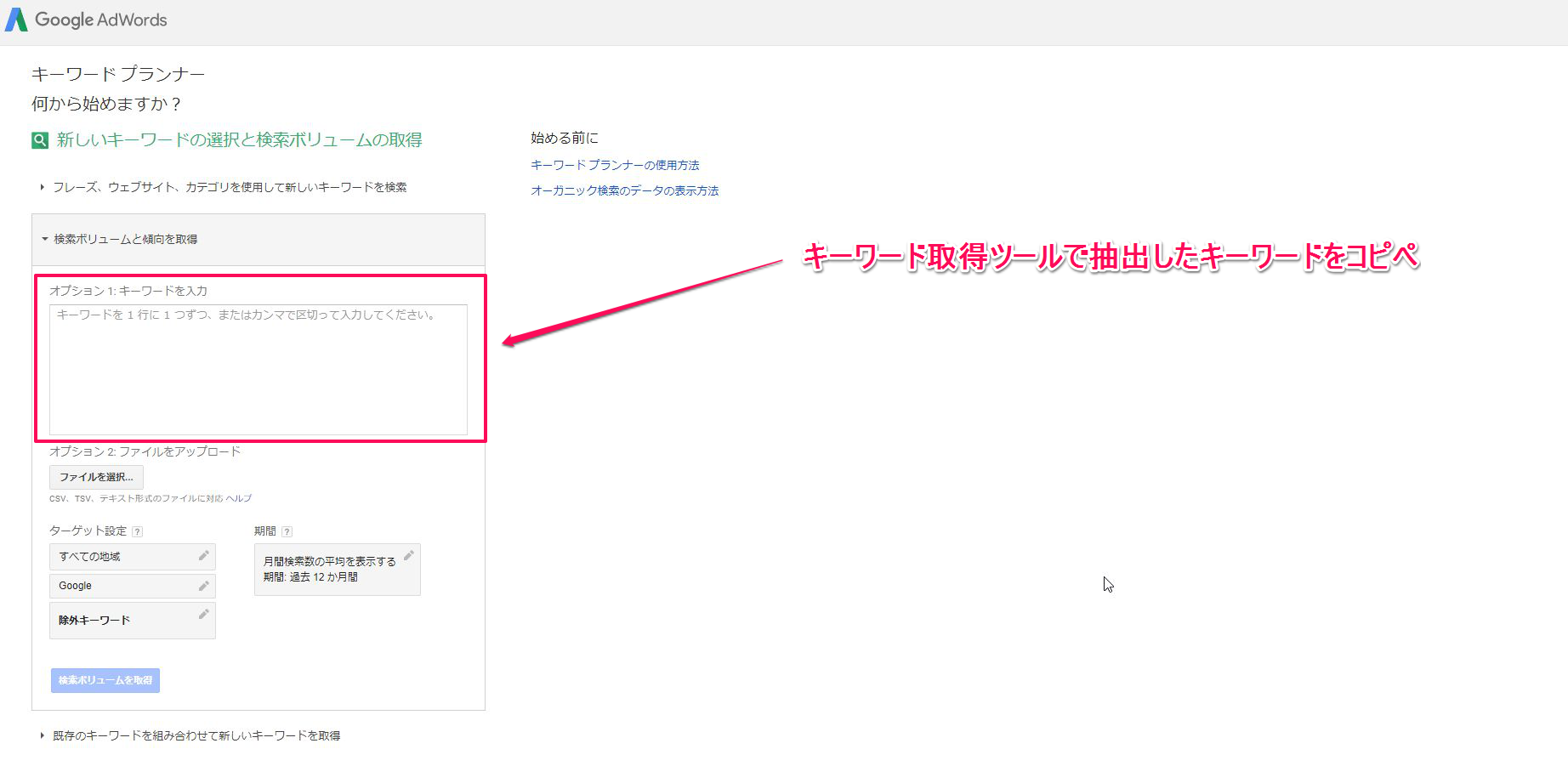
関連キーワード取得ツールの使い方
アクセス
- キーワードを入力
今回は織田信長でやってみます。
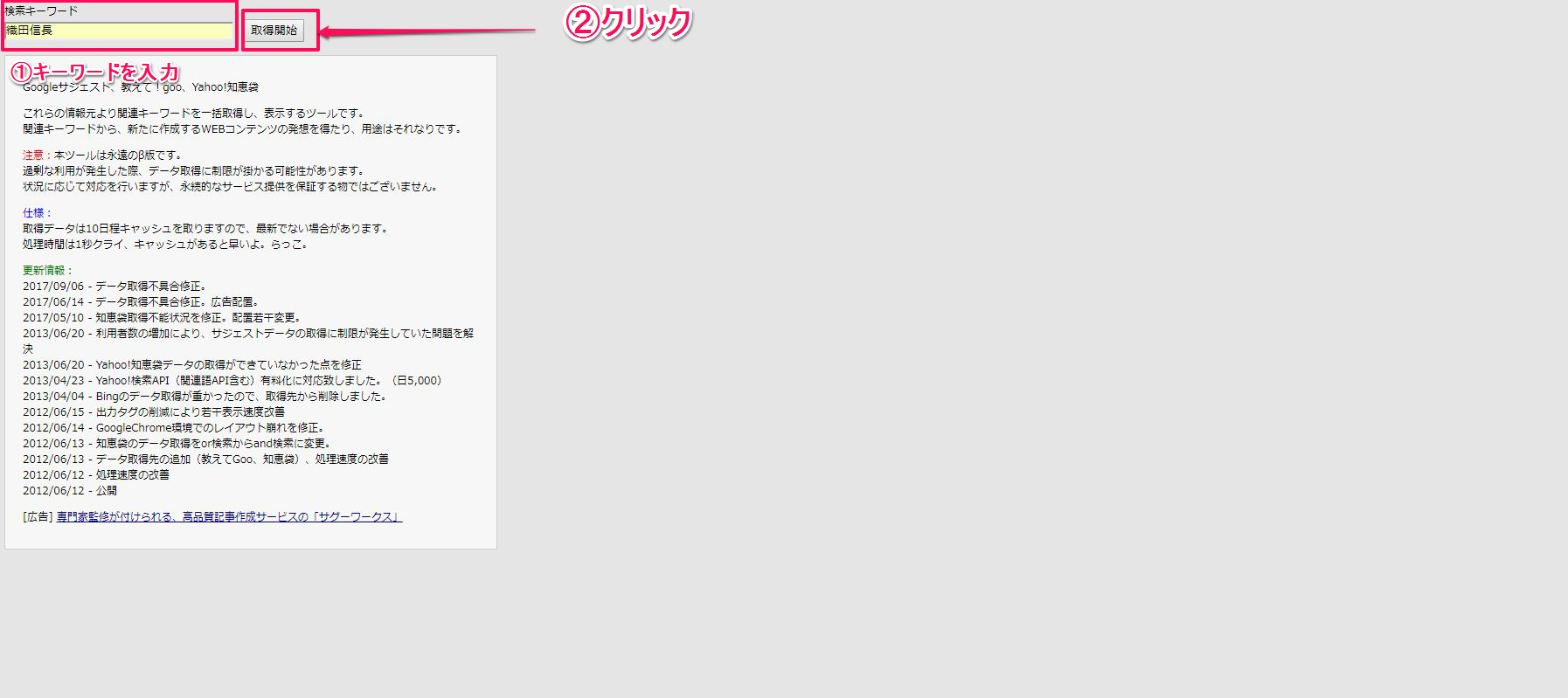
- 全キーワードリストをコピー

- キーワードプランナーに戻り、ペースト
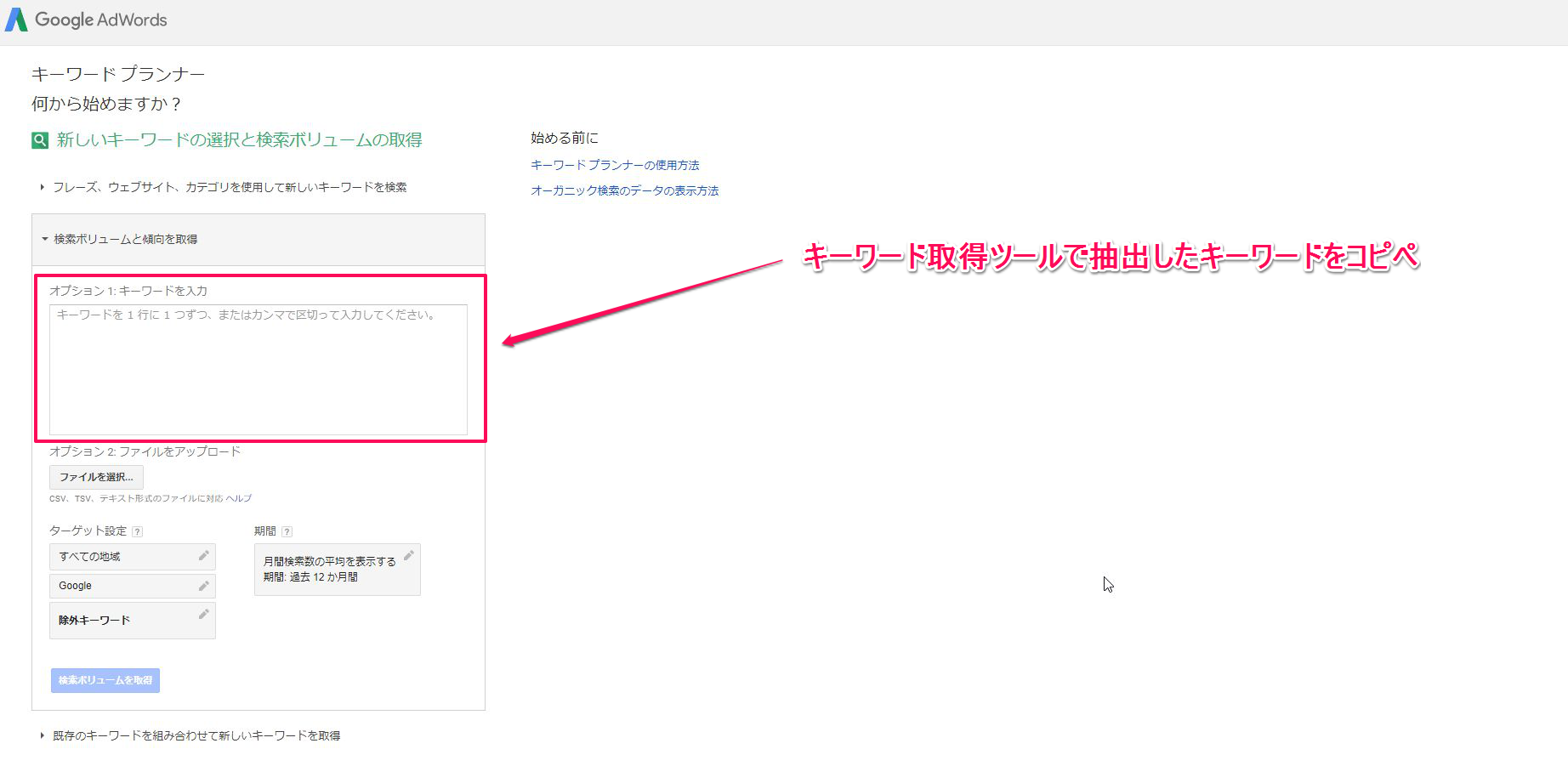
青色のボタン、「検索ボリュームを取得」をクリック!
- 「月間平均検索ボリューム」をクリックでボリュームの大きい順、小さい順に並び替えが可能

現在(2018年3月)のキーワードプランナーを使う場合
- キーワードプランナーにアクセスし、「使用しているキーワードに関する指標や予測データを確認する」をクリック
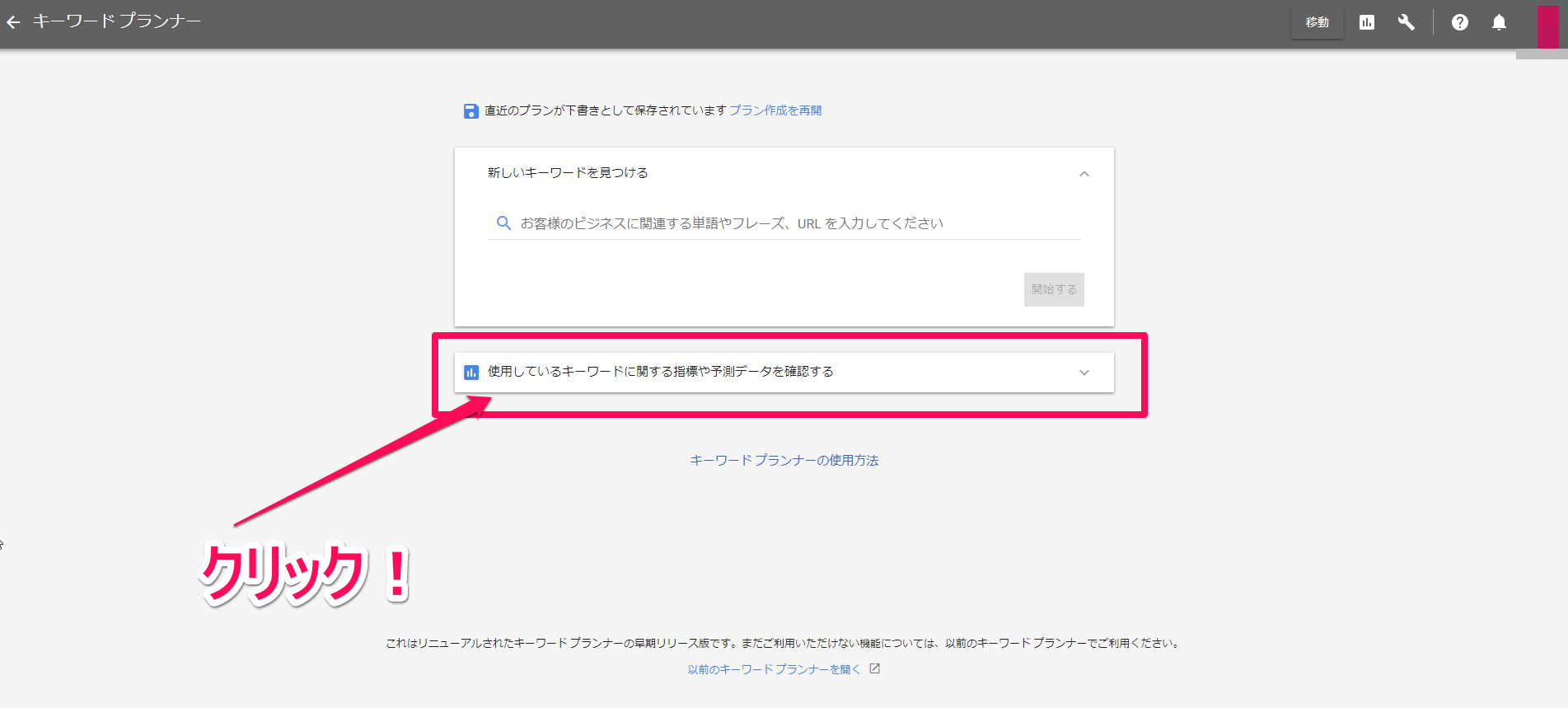
- 出てきたボックスに調べたいキーワード、先程説明しました「関連キーワード取得ツール」を使ってキーワードを貼り付ける
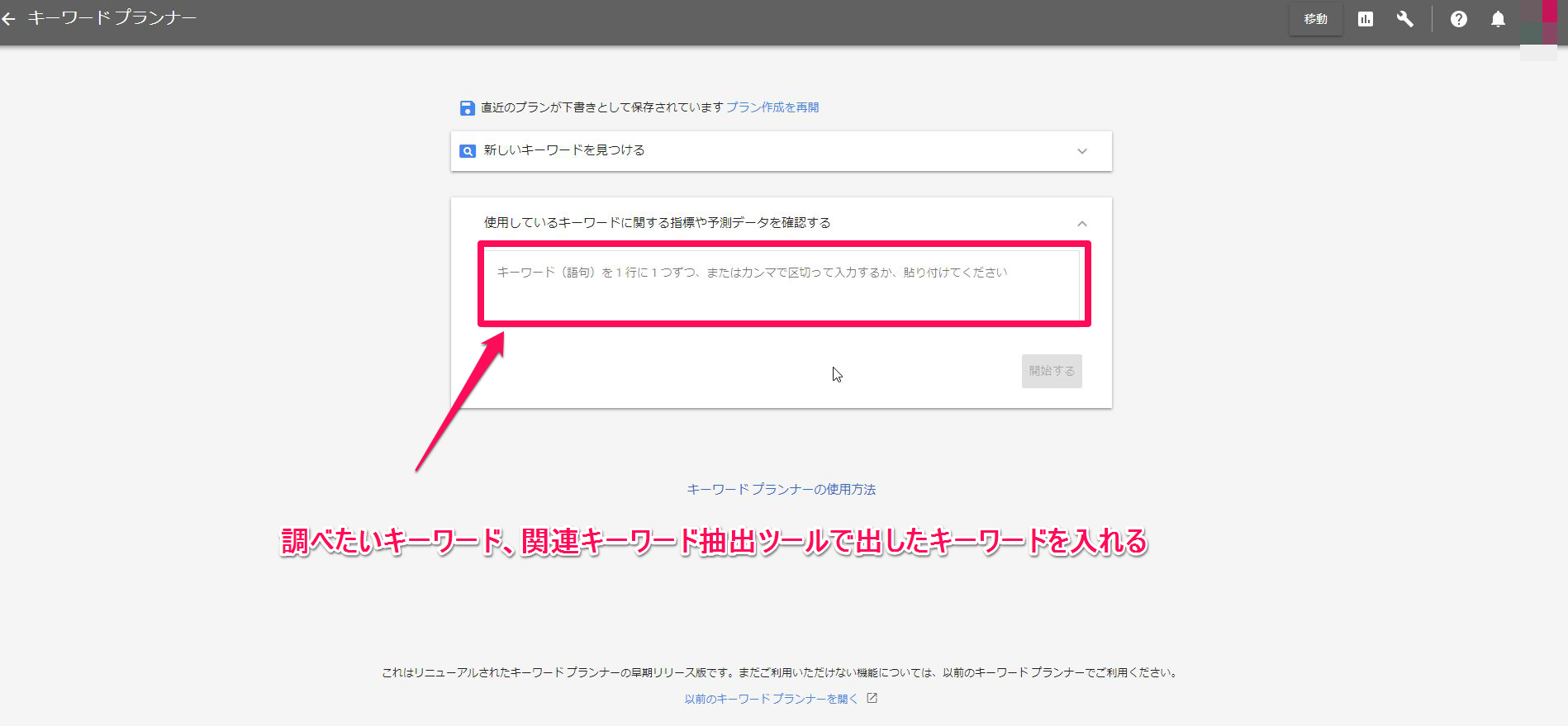
- 最後に「開始」するをクリック!
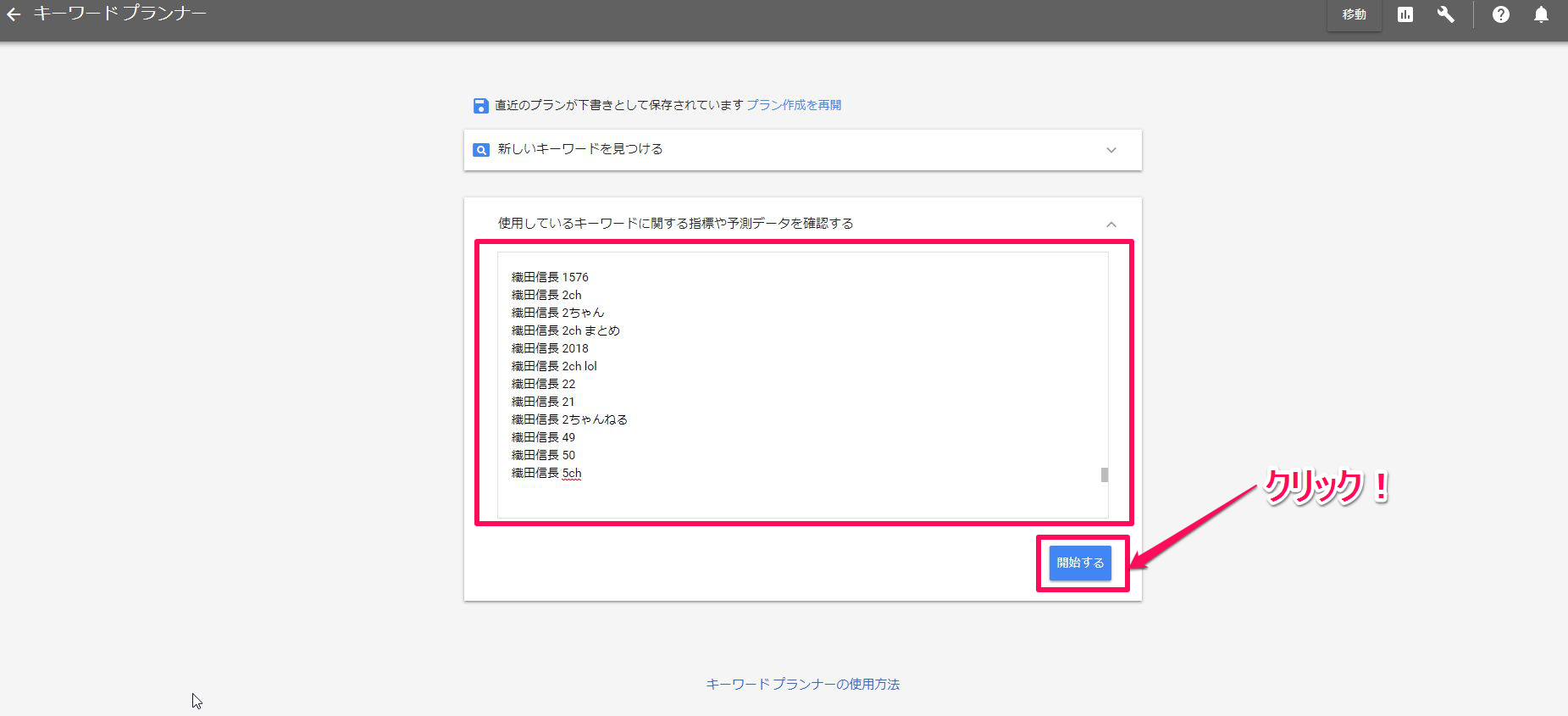
- 過去の指標をクリック
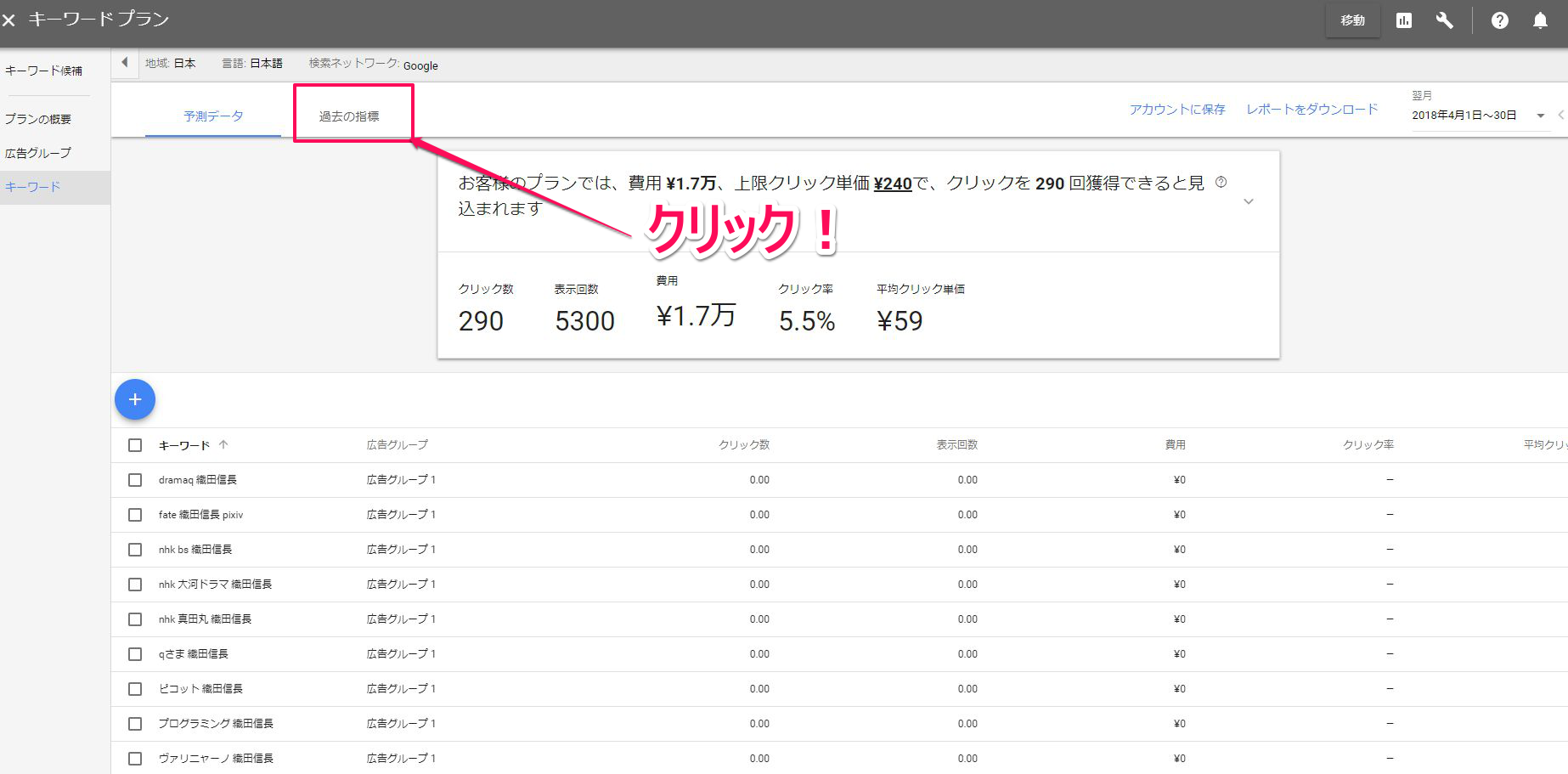
- 「平均検索ボリューム」をクリックし、ボリューム順に並べる
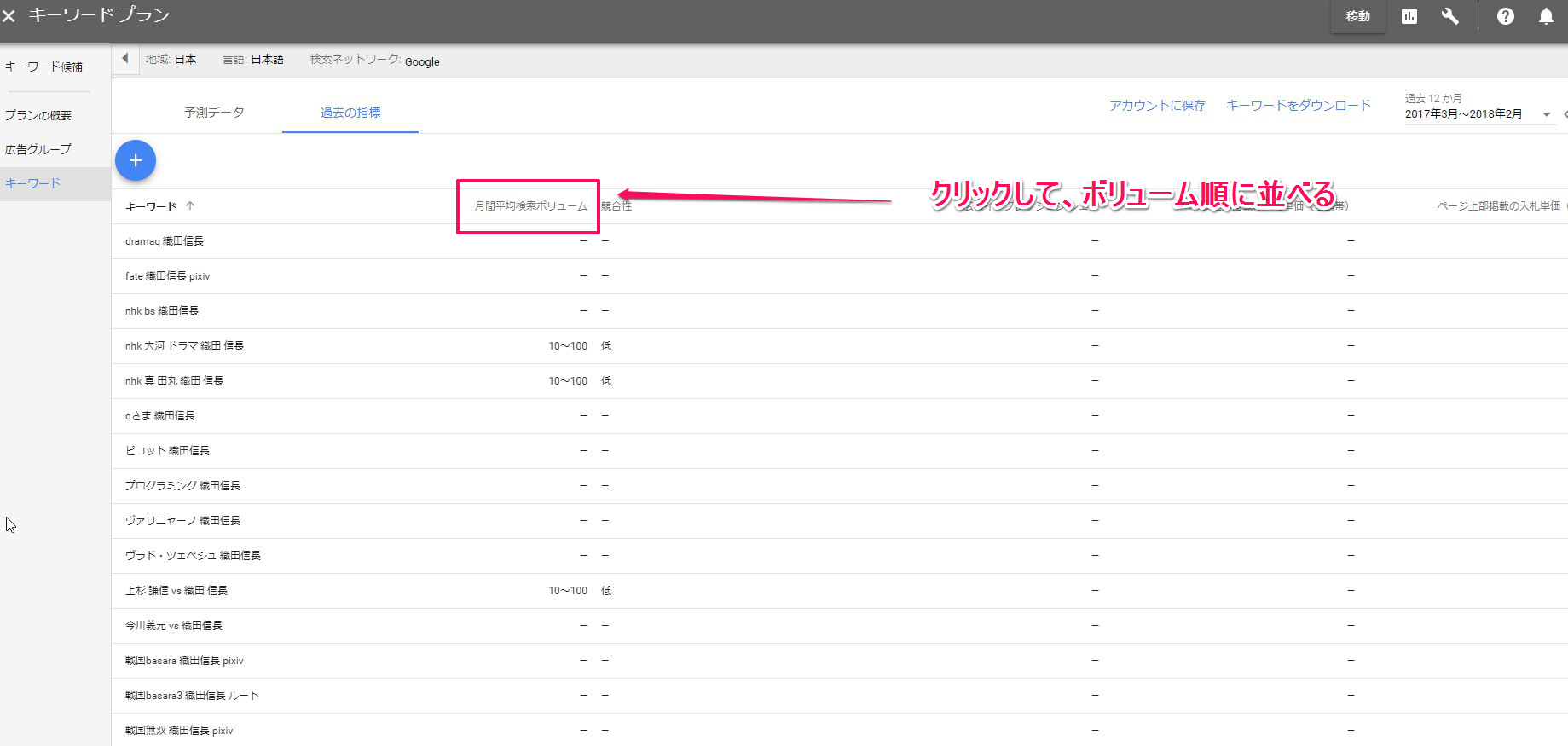
こんな感じになります↓
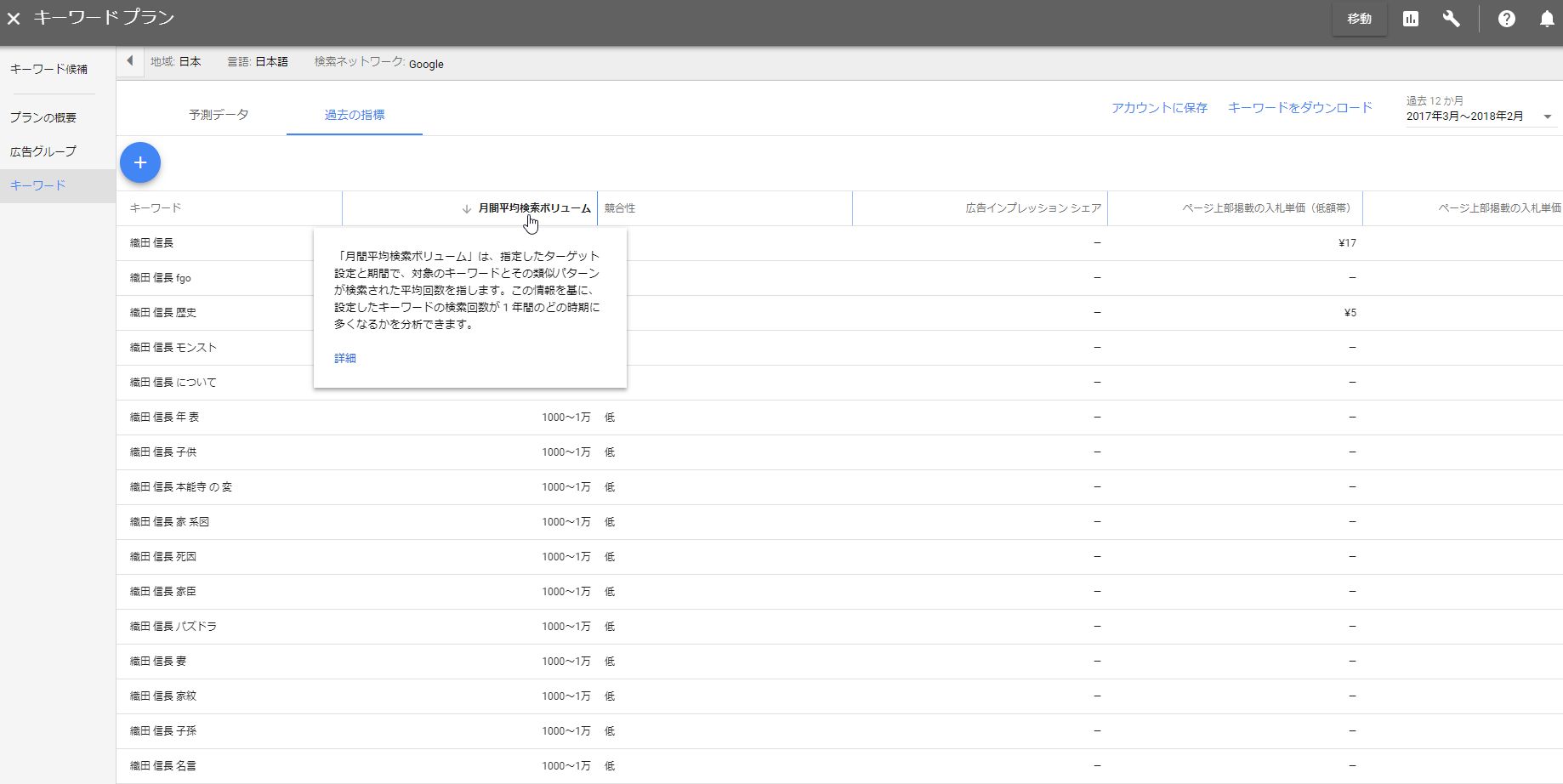
月間平均検索ボリュームの基準
10~100:
100~1000
1000~1万
1万~10万
10万~100万:
100万~1000万:
10~100はそもそも需要がない(みんな興味がなく調べられていない)可能性があるので
1000~1万以上が狙い目!
これだけあればある程度需要があり、上位表示されればアクセスが来る可能性がある。
まとめ
というわけで、今回は関連キーワード取得ツールとキーワードプランナーを使った
検索キーワードの検索ボリュームを測定する方法を解説しました。
これをしないと何が起こるか?というと、
100~1000の検索ボリュームのキーワードを狙って、上位表示されたとしても
月間50くらいしかアクセスが来ない・・・
ということになります。
そもそも需要がないので、検索順位1位になったとしてもあまり意味がないんですね。
なので、今回の検索ボリュームを調べるのはかなり重要。
アクセスを集めたいなら必ずやっておきましょう。
ワードプレスでアクセスを集めるための基本をまとめました↓
それでは。

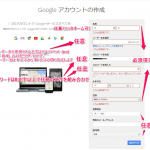


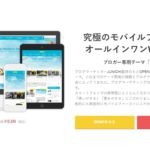
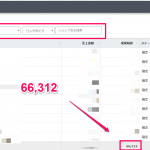
















コメントを残す